-
Инструменты
Инструменты
Модуль бронированияУвеличивайте продажи сайта с TL: Booking EngineСистема управленияУправляйте бронями в TL: WebPMSМенеджер каналовПовышайте загрузку с TL: Channel Manager
- Цены Цены
- Полезное Полезное
База знанийСформулируйте вопрос, например, «какие тарифы можно создать»Разделы и статьиОтчет «Платежи»
В отчете «Платежи» содержится информация о проведенных оплатах в TL: WebPMS.
Используйте отчет «Платежи» чтобы:
Посмотреть все проведенные платежи, возвраты, отмены платежей за выбранный период. Например, посмотреть все оформленные платежи и возвраты за смену работы ночного администратора с 20:00 до 08:00.
Посмотреть все платежи за период из определенного источника. Например, посмотреть все платежи по броням с официального сайта за текущий месяц.
Сверить сумму в кассе за смену с суммой оформленных платежей за смену или период.
Посмотреть все платежи за период в определенной валюте.
Чтобы сформировать отчет:
1. Выберите период и время для формирования отчета. По умолчанию стоит текущая дата.
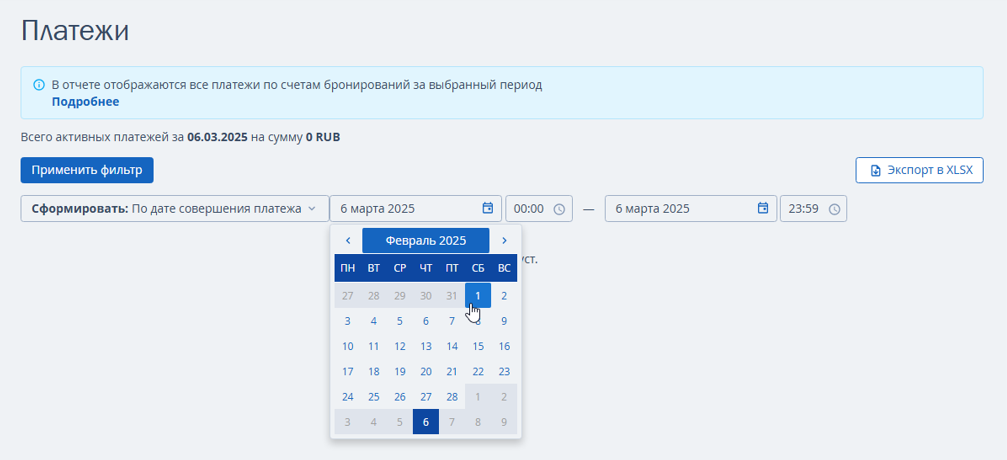
2. Воспользуйтесь фильтрами способов оплаты и валюты, статуса и источника брони, статуса платежа при формировании отчета. Если необходимо посмотреть операции, совершенные под конкретным логином, выберите пользователя.
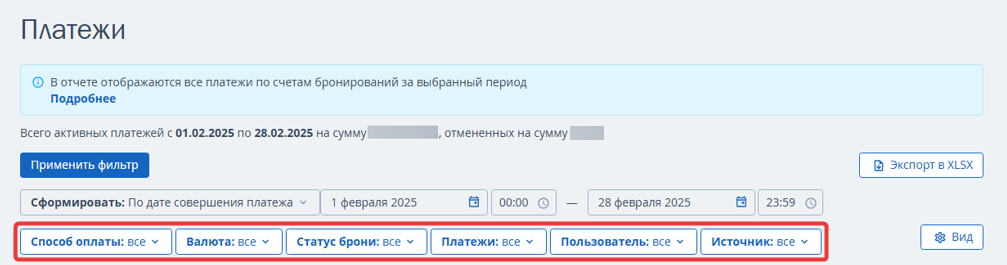
3. Нажмите «Применить фильтр».
Отобразится информация о платежах и список счетов за выбранный период. Таблица содержит несколько столбцов:
Номер счета по каждому бронированию, которое попадает под даты поиска.
ФИО плательщика.
Дата и время совершения платежа или оформления возврата денежных средств гостю.
Способы оплаты и статус бронирования.
Источник бронирования и комментарии к брони.
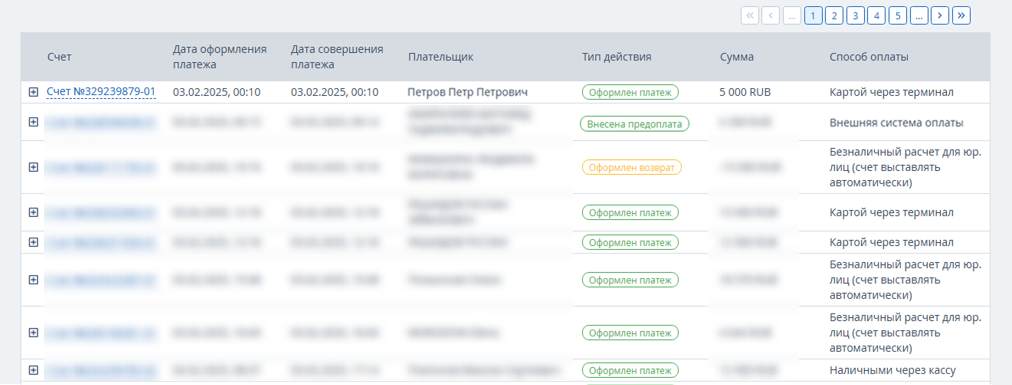
Если в таблице необходимо отобразить пользователя, оформившего платеж или возврат, нажмите кнопку «Вид» справа, в списке данных отметьте «Плательщик» и нажмите на кнопку «Сохранить».
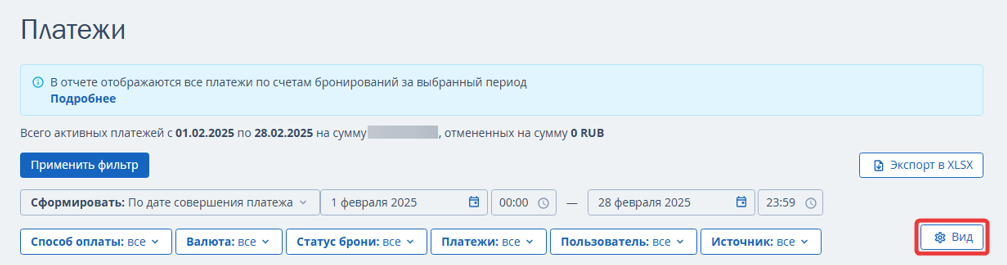
Добавляя и исключая данные, вы можете сформировать необходимый отчет.
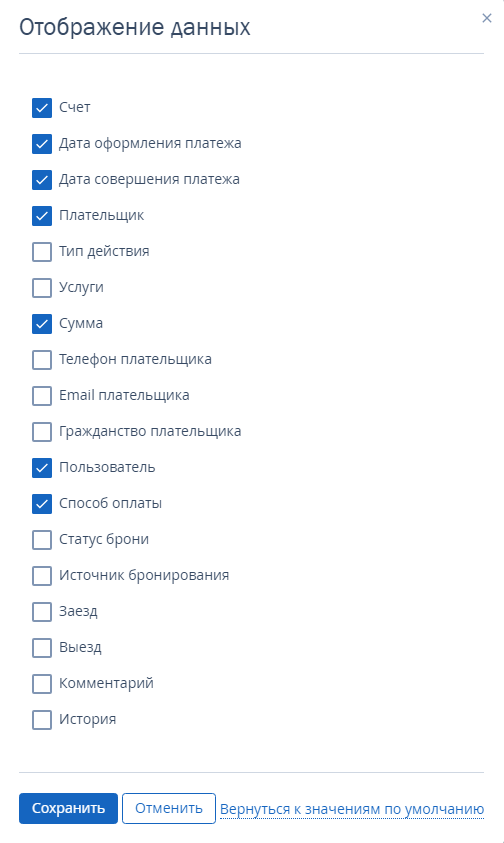
При нажатии на номер счета в таблице откроется карта брони, страница «Счета и платежи».

С помощью кнопки «Экспорт в XLSX» можно сохранить отчет на устройстве.
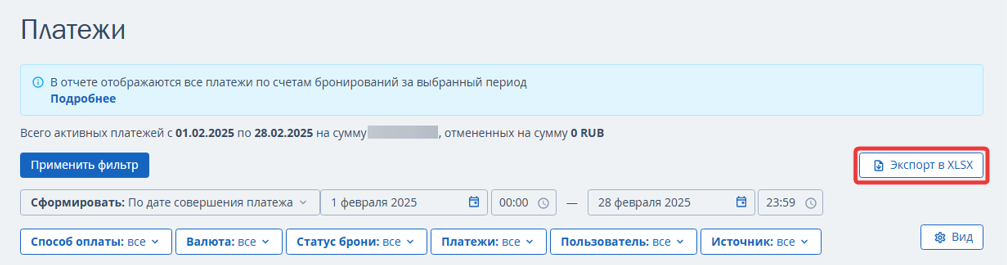 ИнструментыРазработка сайтовЦены и акцииКомпанияПолезные материалы
ИнструментыРазработка сайтовЦены и акцииКомпанияПолезные материалы

